在Excel單元格中輸入的數(shù)字老是會變化,比如我們想和10等2位數(shù)對齊,所以會在1到9的前面補個0,但是到了單元格里,就又變回成單數(shù)了。這也就算了,至少數(shù)據(jù)是對的。但是身份證號的輸入就很郁悶了,會變亂碼的。可是該怎么辦呢 ?blue1000今天跟大家分享的就是教你在Excel表格中正確的輸入身份證號碼的2個方法,需要的朋友趕快來學習下吧。
在Excel中輸入完整的身份證號時你會發(fā)現(xiàn),在單元格中顯示的既然是“4.21221E+17”這樣的形式(如下圖),這是怎么回事呢?難道在Excel里面不允許輸入身份證號嗎?其實在Excel表格里面,輸入數(shù)字超過了12位數(shù)值,Excel則會自動轉(zhuǎn)換為科學記數(shù)格式,輸入如果超出了15位數(shù)值,Excel則會自動將15位以后的數(shù)值轉(zhuǎn)換為“0”,所以Excel輸入身份證號是需要一點小技巧的,下面就來看看word聯(lián)盟是如何正確的輸入吧!
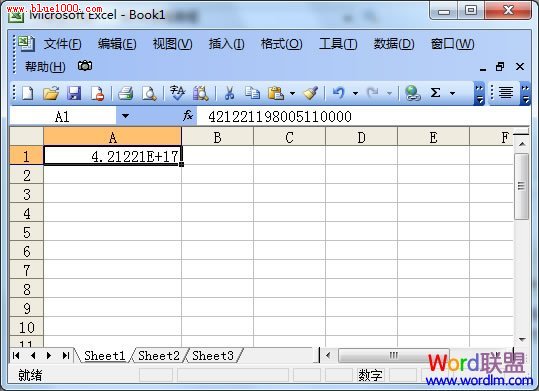
Excel中輸入身份證號的方法如下:
方法一、在輸入身份證號碼之前,先將輸入法切換到“英文狀態(tài)”,然后在單元格中輸入一個單引號“’”,再輸入身份證號,此時Excel中就可以完全的顯示身份證號了。
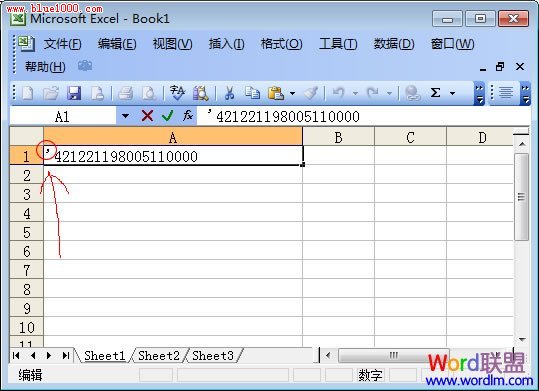
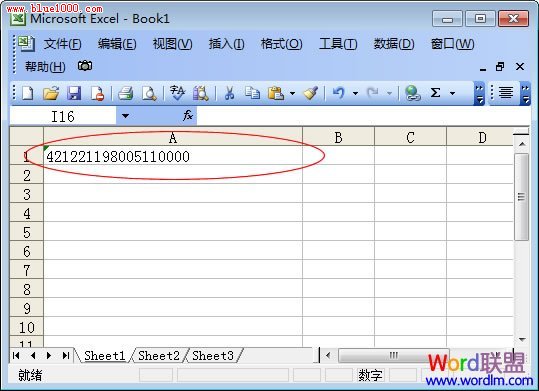
方法二、鼠標左鍵單擊選中需要輸入身份證號的單元格,然后點擊菜單欄的“格式”中的“單元格”,在彈出的“單元格格式”的“數(shù)字”里面“分類”的下面選擇“文本”然后確定。
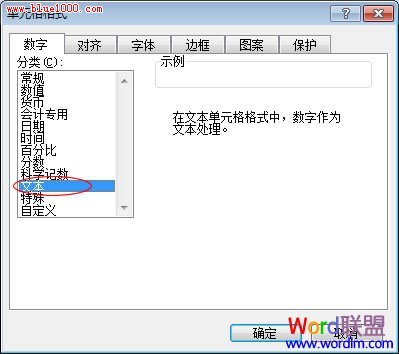
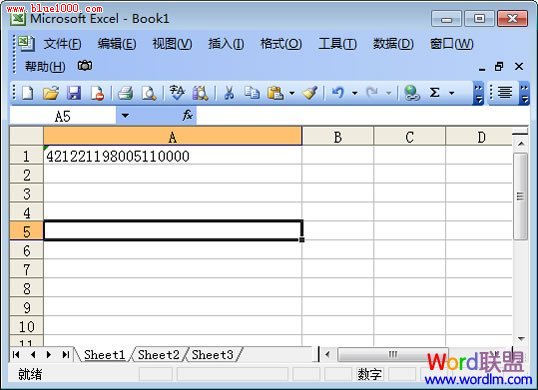
怎樣?學會了吧?現(xiàn)在看看你的身份證號是不是已經(jīng)顯示全了!






